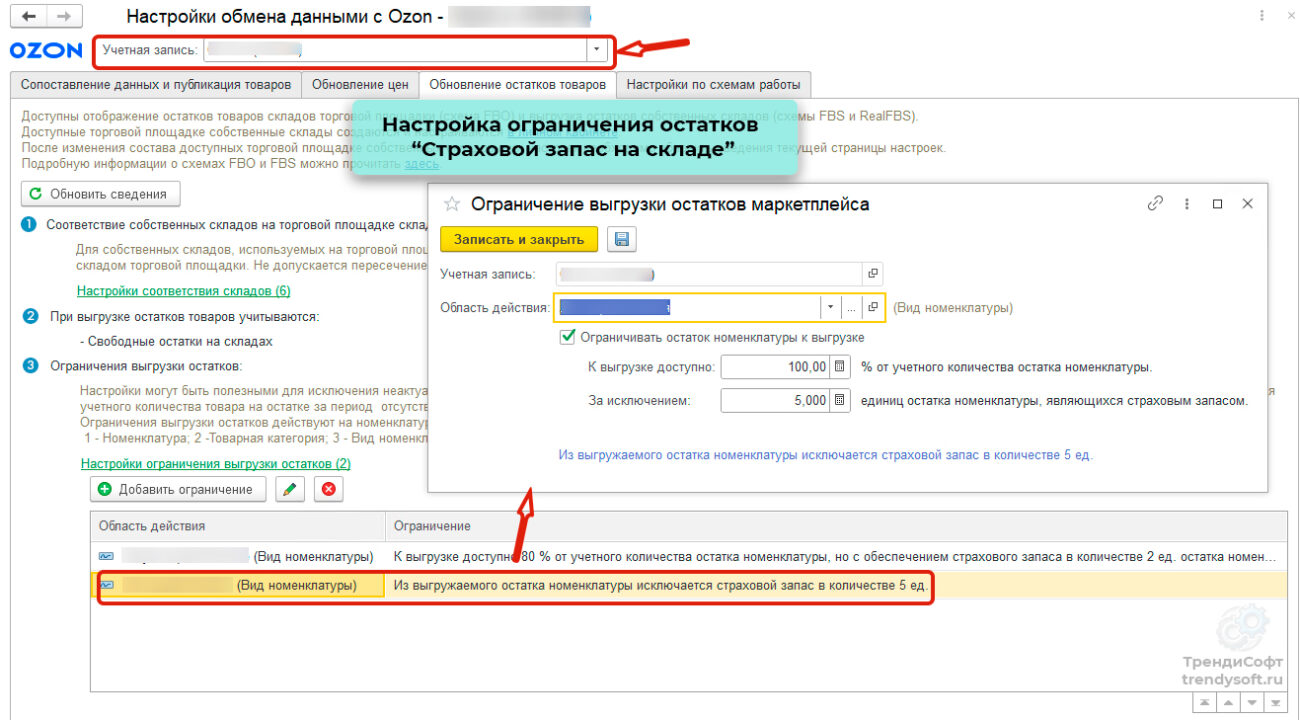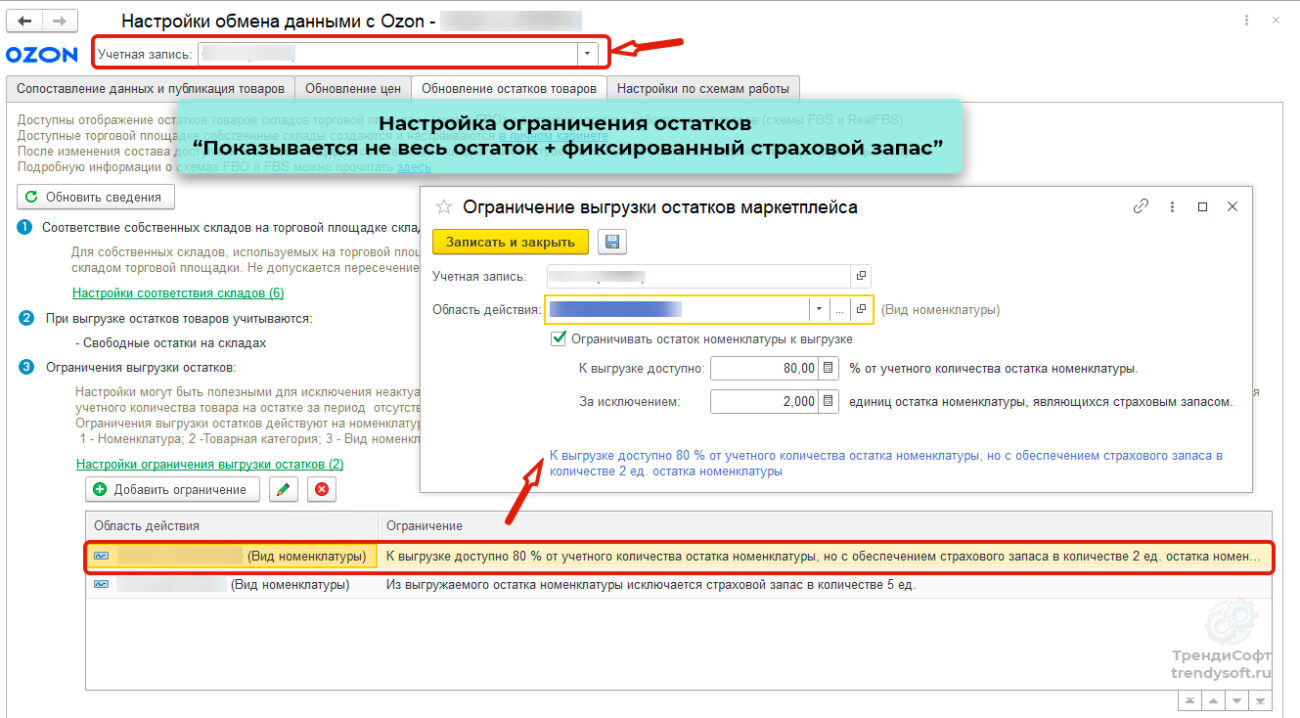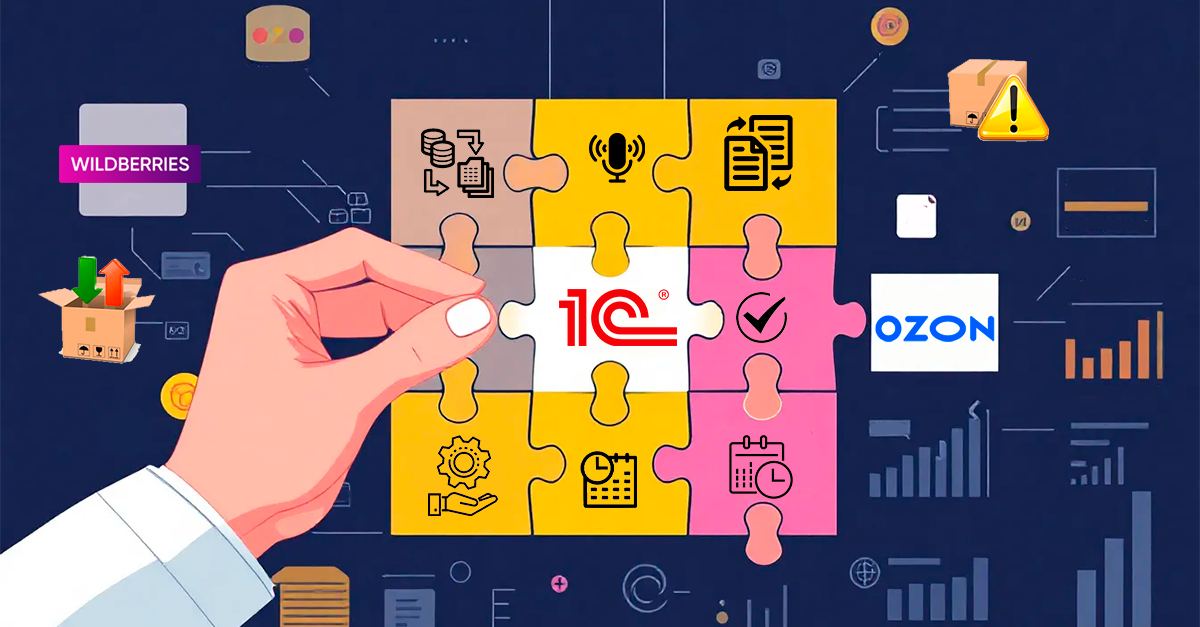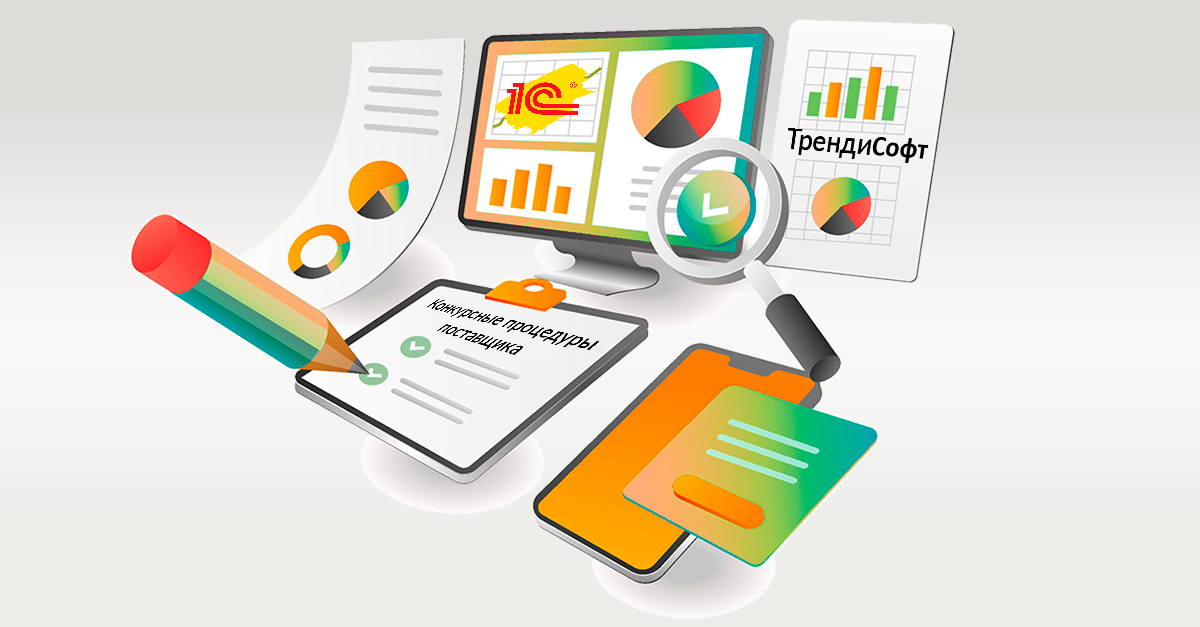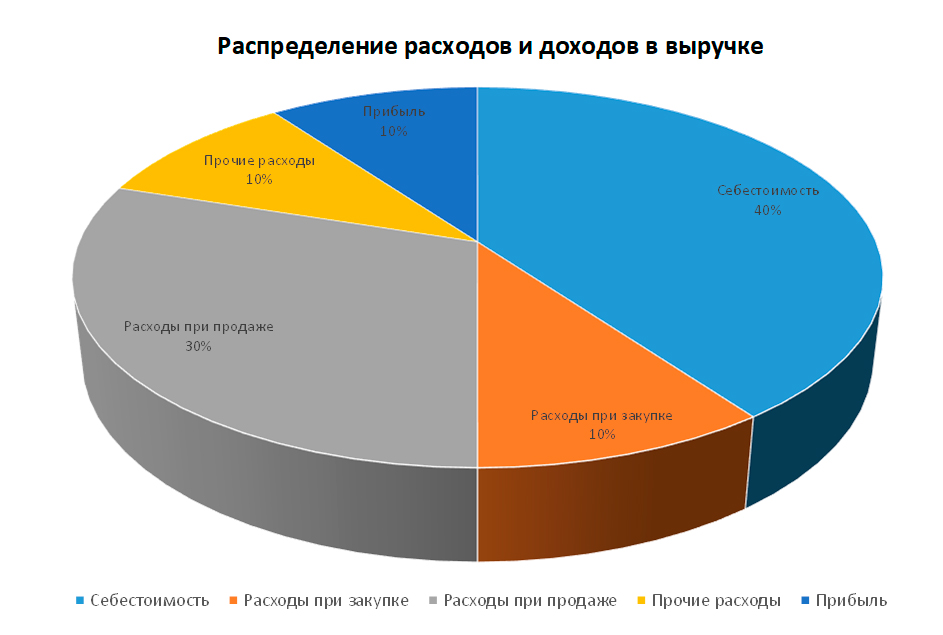Продаете товары на Ozon по схеме FBS (Fulfillment by Seller) и устали вручную обновлять информацию об остатках? Неправильные остатки не только портят впечатление о вашем магазине, но и могут привести к снижению рейтинга и даже блокировке товаров на Ozon.
Чтобы избежать этих проблем, необходимо настроить автоматическую выгрузку остатков из 1С на Ozon. В этой пошаговой инструкции мы расскажем, как это сделать быстро и правильно.
Почему важно автоматически обновлять остатки на Ozon по FBS?
Представьте себе ситуацию: покупатель находит на Ozon ваш товар, который ему очень нужен. Он оформляет заказ, оплачивает его и ждет доставку. Но через несколько дней ему приходит уведомление о том, что товара нет в наличии, и заказ отменен. Как вы думаете, что почувствует этот покупатель? Скорее всего, он будет разочарован и больше не захочет покупать в вашем магазине.
Ручное обновление остатков – это трудоемкий и ненадежный процесс. Ваши сотрудники должны постоянно следить за изменениями на складе и вручную вносить информацию в Ozon. В результате неизбежны ошибки и задержки.
Автоматическая выгрузка остатков из 1С на Ozon позволяет:
- Избежать ошибок: Информация об остатках обновляется автоматически, без участия человека.
- Сократить трудозатраты: Ваши сотрудники больше не тратят время на рутинные операции.
- Повысить лояльность клиентов: Ваши покупатели всегда будут уверены в том, что товар, который они заказали, есть в наличии.
- Увеличить продажи: Точная информация об остатках привлекает больше покупателей и повышает конверсию.
- Поддерживать высокий рейтинг продавца: Своевременная доставка заказов и отсутствие отмен положительно влияют на рейтинг продавца на Ozon.
Подготовка к настройке:
Прежде чем приступить к настройке автоматической выгрузки остатков, необходимо выполнить несколько подготовительных шагов:
- Проверьте настройки 1С: Убедитесь, что в вашей 1С настроены склады, с которых будет браться информация об остатках товаров.
- Получите ключи API Ozon: Получите Client ID и API Key в личном кабинете Ozon Seller. Инструкцию о том, как это сделать, вы можете найти в нашей статье “Как подключить личный кабинет Ozon к 1С (УТ, КА, ERP, УНФ): Пошаговая инструкция”.
Настройка выгрузки остатков из 1С на Ozon (пошаговая инструкция):
Предположим, что вы уже подключили личный кабинет Ozon к вашей 1С (как описано в нашей предыдущей статье) и получили необходимые ключи API.
- Откройте вашу программу 1С (УТ, КА, ERP).
- Перейдите в раздел “Настройка и администрирование – Настройка интеграции – Интеграция с маркетплейсами”.
- Перейдите в раздел “Настройки обмена данными”.
- Убедитесь, что в верхней части окна выбран нужный кабинет Ozon.
- Перейдите на вкладку “Обновление остатков товаров”.
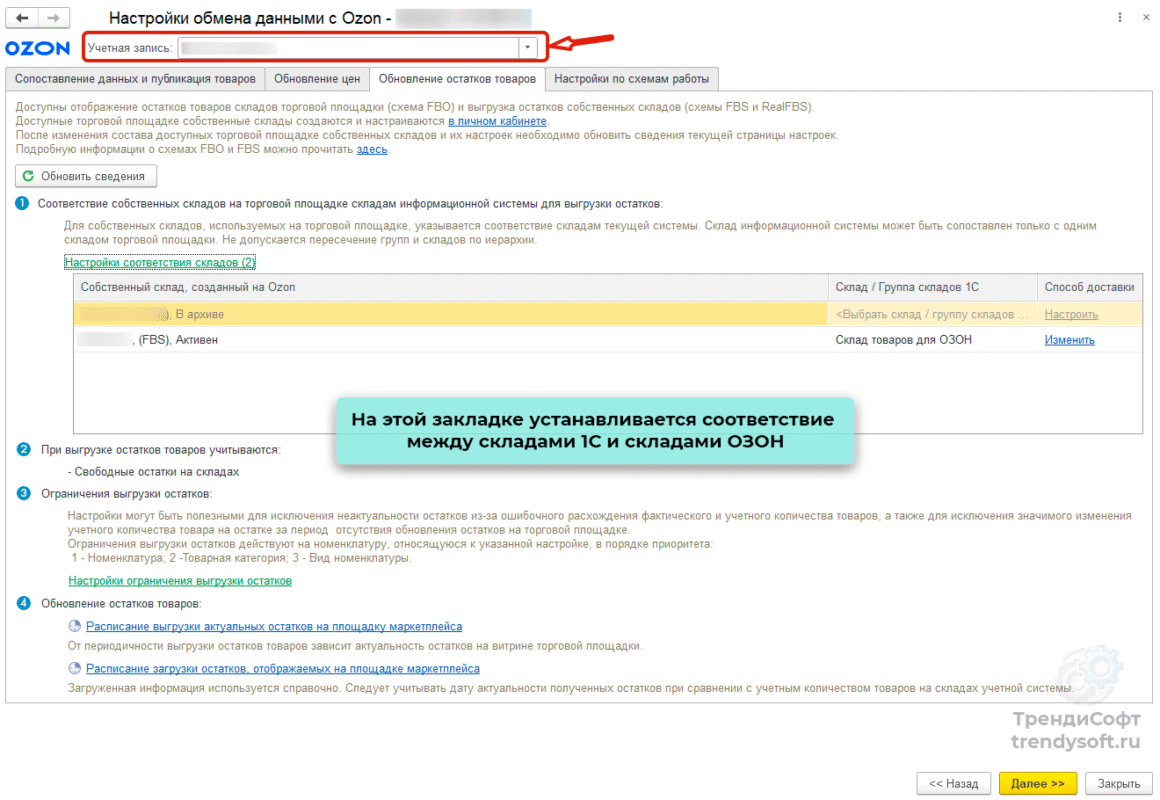
- В поле “Склады” укажите соответствие складов Озон складам в 1С. Для каждого склада Озон вы можете выбрать один склад или группу складов.
- На этой закладке можно настроить ограничение товарных остатков при выгрузке на FBS склад маркетплейса. Например, можно настроить «страховой запас» для определенного Вида номенклатуры. Более подробно о настройке ограничений можно прочитать в нашей статье.
- Настройте расписание автоматического обновления остатков на складе ОЗОН на основании данных 1С. Рекомендуемая частота обновления – не реже одного раза в час.
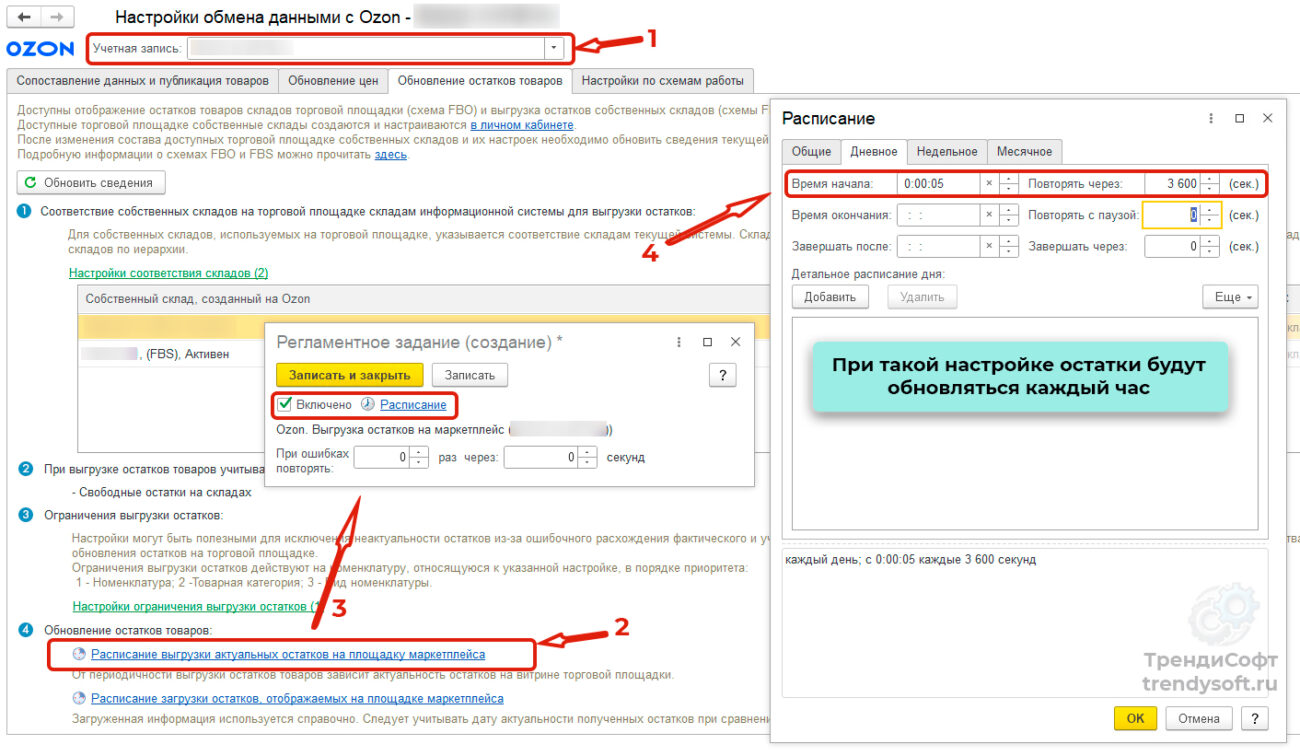
- Помимо выгрузки остатков из 1С на Ozon, в некоторых случаях может быть полезно настроить загрузку остатков со склада Ozon в 1С.
Зачем это нужно?
- Контроль соответствия: Вы можете сверять остатки, которые отображаются в личном кабинете Ozon, с остатками, которые числятся в 1С. Это позволит выявлять расхождения и своевременно принимать меры.
- Особенно это актуально для складов FBO, чтобы контролировать текущее состояние остатков и своевременно планировать подгрузку новых партий товаров на склады Ozon.
Тестирование выгрузки остатков:
После настройки автоматической выгрузки остатков необходимо убедиться, что все работает правильно. Для этого выполните следующие действия:
- Измените остаток какого-нибудь товара на складе в 1С.
- Дождитесь следующего сеанса обмена данными с Ozon (или запустите обмен вручную).
- Проверьте информацию об остатках этого товара в личном кабинете Ozon.
Если информация об остатках на Ozon изменилась в соответствии с изменениями в 1С, значит, вы все настроили правильно.
Рекомендации по частоте обновления остатков:
Рекомендованная частота обновления остатков на Ozon зависит от нескольких факторов:
- Объем продаж: Если у вас большой объем продаж, рекомендуется обновлять остатки как можно чаще (например, каждые 15-30 минут).
- Тип товаров: Если вы продаете товары, которые быстро заканчиваются, рекомендуется обновлять остатки чаще.
- Специфика работы вашего склада: Если у вас часто происходят перемещения товаров между складами, рекомендуется обновлять остатки чаще.
В целом, рекомендуется настроить автоматическое обновление остатков не реже одного раза в час. Это позволит вам избежать большинства проблем, связанных с неправильными остатками.
Наиболее частые ошибки и как их избежать:
При настройке выгрузки остатков из 1С на Ozon селлеры часто допускают следующие ошибки:
- Неправильные настройки 1С: Убедитесь, что вы правильно сопоставили склады и настроили ограничения выгрузки остатков.
- Проблемы с подключением к API Ozon: Убедитесь, что вы правильно ввели Client ID и API Key.
- Некорректное сопоставление номенклатуры: Убедитесь, что соответствие товаров в 1С и товаров на Ozon выполнено верно.
- Несвоевременное обновление остатков: Настройте автоматическое обновление остатков как можно чаще.
Как “Трендисофт” может помочь:
Если у вас возникли трудности с настройкой автоматической выгрузки остатков из 1С на Ozon, наши специалисты всегда готовы помочь. Мы предлагаем:
- Консультации по выбору оптимального способа выгрузки остатков.
- Помощь в настройке подключения 1С к личному кабинету ОЗОН.
- Разработку индивидуальных решений для автоматизации выгрузки остатков.
- Техническую поддержку и помощь в решении любых вопросов по интеграции 1С и ОЗОН.
Заключение:
Настройка автоматической выгрузки остатков FBS из 1С на Ozon – это важный шаг для повышения эффективности вашего бизнеса на маркетплейсе. Следуя нашей пошаговой инструкции, вы сможете настроить автоматическую выгрузку остатков быстро и правильно.